 Controladores (drivers) y software para sistemas operativos Windows 11, Windows 10 (64 bits / 32 bits)
Controladores (drivers) y software para sistemas operativos Windows 11, Windows 10 (64 bits / 32 bits)
Modelo de impresora: Xerox VersaLink C7125
Este software está diseñado para instalar controladores (drivers) de impresoras y escáneres, además de otras utilidades, para ofrecer la funcionalidad completa del equipo.
Software para sistemas operativos Windows
Descargar controladores (drivers) de impresora y software para Windows Sistemas operativos: Windows 11, Windows 10 (32 bits), Windows 10 (64 bits) Xerox Smart Start – Este software está diseñado para instalar controladores (drivers) de impresoras y escáneres, además de otras utilidades, para ofrecer la funcionalidad completa del equipo. No necesitará ningún otro programa adicional. |
Software para sistemas operativos MAC
Descargar controladores (drivers) de impresora y software para MAC Xerox Print and Scan Experience – Mac App Store Sistemas operativos: macOS 14.x, macOS 13.x, macOS 12.x Descargue e instale los controladores (drivers) de impresión y escaneo de Xerox (TWAIN/ICA) para macOS. |
Xerox VersaLink C7125
Instalación de software para el sistema operativo Windows
Haga doble clic en el archivo .exe descargado; se extraerán los archivos y aparecerá la pantalla del instalador. Siga las instrucciones en pantalla para instalar el software y completar la configuración necesaria.![]() Xerox Smart Start analiza la configuración de su sistema e instala los controladores adecuados para imprimir y escanear.
Xerox Smart Start analiza la configuración de su sistema e instala los controladores adecuados para imprimir y escanear.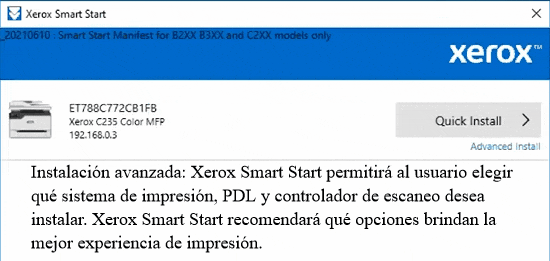 En Xerox Smart Start puede elegir entre dos tipos de instalación. Instalación rápida: instala automáticamente los controladores (drivers) recomendados según su sistema operativo y modelo; no instala controladores de escaneo. Instalación avanzada: le permite seleccionar el sistema de impresión, la PDL (PostScript/PCL) y el controlador de escaneo; la aplicación le sugerirá las opciones que ofrecen la mejor experiencia.
En Xerox Smart Start puede elegir entre dos tipos de instalación. Instalación rápida: instala automáticamente los controladores (drivers) recomendados según su sistema operativo y modelo; no instala controladores de escaneo. Instalación avanzada: le permite seleccionar el sistema de impresión, la PDL (PostScript/PCL) y el controlador de escaneo; la aplicación le sugerirá las opciones que ofrecen la mejor experiencia.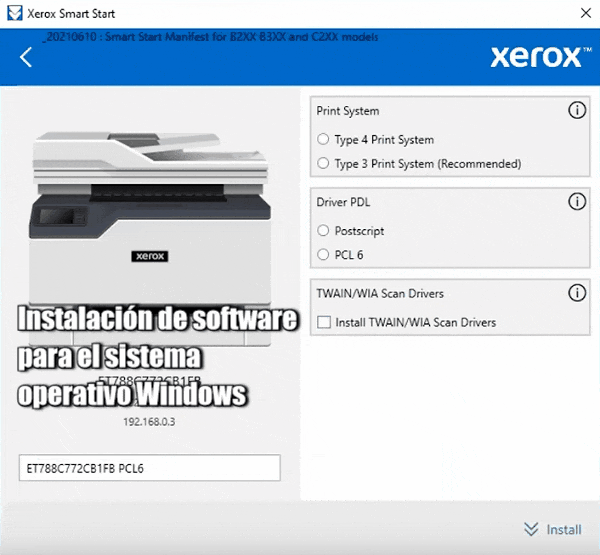 Haga doble clic en XeroxSmartStart.exe y acepte el EULA. La herramienta buscará impresoras disponibles. Seleccione su impresora y elija Instalación rápida o Instalación avanzada (en Avanzada verá Sistema de impresión, PDL del controlador, opciones del controlador de escáner y nombre de la impresora; seleccione y pulse Instalar). Si no aparece su equipo, elija “No veo mi impresora”, ingrese el nombre de host o dirección IP y Continuar; si se detecta, accederá a la pantalla de Instalación avanzada. Al finalizar, verá una confirmación; puede instalar otra impresora o salir con Listo, y opcionalmente imprimir una página de prueba. Tras la instalación, podrá imprimir y escanear; no necesitará programas adicionales.
Haga doble clic en XeroxSmartStart.exe y acepte el EULA. La herramienta buscará impresoras disponibles. Seleccione su impresora y elija Instalación rápida o Instalación avanzada (en Avanzada verá Sistema de impresión, PDL del controlador, opciones del controlador de escáner y nombre de la impresora; seleccione y pulse Instalar). Si no aparece su equipo, elija “No veo mi impresora”, ingrese el nombre de host o dirección IP y Continuar; si se detecta, accederá a la pantalla de Instalación avanzada. Al finalizar, verá una confirmación; puede instalar otra impresora o salir con Listo, y opcionalmente imprimir una página de prueba. Tras la instalación, podrá imprimir y escanear; no necesitará programas adicionales.
Xerox VersaLink C7125
Software para imprimir y escanear documentos y fotografías.
Xerox Print Experience es un software para su impresora y escáner. En Windows, ábralo desde Inicio y, si desea acceso rápido, arrastre su acceso directo al Escritorio con el mouse/ratón.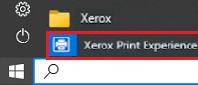
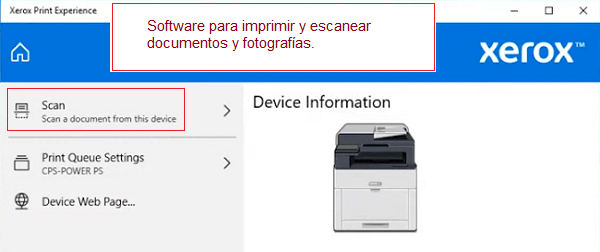
Configuraciones de software para escanear documentos y fotografías.
Para cambiar la carpeta de guardado, use Opciones. Resolución recomendada: 300 ppp (adecuada para la mayoría de documentos y fotos); a mayor resolución, más tiempo de escaneo y archivos más grandes. Formato recomendado: JPEG/JPG para fotos. Con estos ajustes, la calidad es buena sin modificar otros parámetros.
Xerox VersaLink C7125
Software adicional para imprimir y escanear documentos y fotografías para el sistema operativo Windows
El software gratuito “Xerox Print and Scan Experience” está disponible en Microsoft Store.![]()
Software para sistemas operativos Windows
![]()
Descargue el software ‘Xerox Print and Scan Experience’
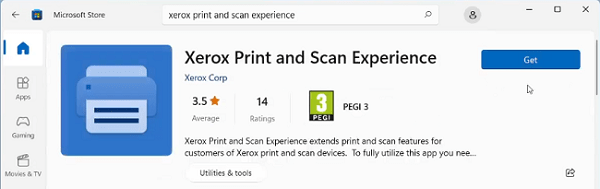
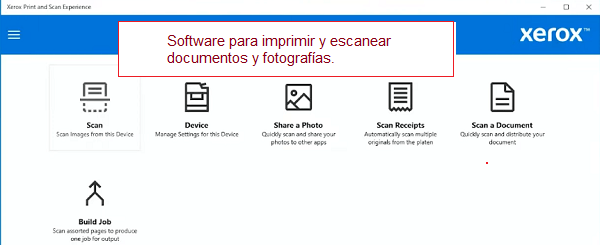 La aplicación Xerox Print and Scan Experience mejora la impresión y el escaneo en equipos Xerox. Para usarla plenamente, necesita un dispositivo Xerox y un controlador de impresora Tipo 4, o una conexión IPP/Impresión universal.
La aplicación Xerox Print and Scan Experience mejora la impresión y el escaneo en equipos Xerox. Para usarla plenamente, necesita un dispositivo Xerox y un controlador de impresora Tipo 4, o una conexión IPP/Impresión universal.
Xerox VersaLink C7125
Software adicional para imprimir y escanear documentos y fotografías para el sistema operativo Mac
Software gratuito “Xerox Print and Scan Experience”, disponible en la Mac App Store.![]()
Software para sistemas operativos MAC
![]()
Descargue el software ‘Xerox Print and Scan Experience’
Xerox Print and Scan Experience permite acceder fácilmente, desde una sola app para Mac, a funciones de impresión y escaneo de impresoras Xerox compatibles, e incluye herramientas de productividad para trabajar con mayor eficiencia.
Xerox VersaLink C7125
Si tiene dificultades con este software, puede optar por la forma más sencilla de escanear documentos y fotografías usando las herramientas integradas de Windows/macOS o la aplicación móvil del fabricante.
Cómo escanear utilizando el software integrado en el sistema operativo Windows.
Puede usar “Windows Fax and Scan” para escanear documentos y fotografías. Este programa viene incluido en Windows 11, Windows 10, Windows 8, Windows 7 y Windows Vista. Acceda desde el menú Inicio (en Windows 10/11 también puede escribir Fax and Scan en el buscador). Puedes leer más sobre esto aquí.
Para usar este software, asegúrese de tener instalado el controlador (driver) del escáner oficial del fabricante.
Si tiene problemas para instalar los controladores (drivers) o su impresora/escáner no funciona correctamente, consulte nuestras guías paso a paso o contáctenos para obtener ayuda gratuita; puede leer cómo solucionarlos aquí.
Ultima actualización en 29.09.2023 por driveresp




Deja una respuesta